Сазнајте како да једноставно обрежете и промените величину слике како би се уклопила у било коју величину оквира која вам је потребна користећи Алат за обрезивање у Пхотосхопу! За Пхотосхоп ЦЦ и ЦС6.
Када мењате величину слике за штампање, проблем са којим се често сусрећемо је да се однос слике наше слике разликује од односа слике у кадар у који желимо да поставимо слику. Пошто не можемо да променимо величину оквира, потребан нам је начин да променимо однос слике на слици. У овој лекцији ћу вам показати како је лако променити омјер слике и променити величину слике ради највишег квалитета штампања користећи Пхотосхоп Цроп Тоол! Да видимо како то функционише.
Овде ћу користити Пхотосхоп ЦЦ, али можете да га пратите заједно са Пхотосхоп ЦС6.
Величина слике у односу на величину оквира
Прво, погледајмо проблем. Ево слике коју сам отворио у Пхотосхопу коју сам преузео са Адобе Стоцк-а:

Оригинална фотографија. Кредит: Адобе Стоцк.
Рецимо да желим да одштампам ову слику тако да се уклопи у стандардни оквир од 8 до 10 ". Обично ми промијенимо величину слика у Пхотосхопу помоћу дијалошког оквира Величина слике. Да бисте га отворили, прећи ћу на мени Слика у траци са менијима и изабраћу Величина слике :
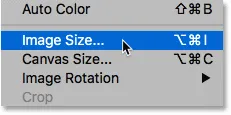
Идите на Имаге> Имаге Сизе.
У Пхотосхопу ЦЦ, дијалошки оквир Величина слике садржи нови прозор за преглед на левој страни, заједно са опцијама величине слике са десне стране:
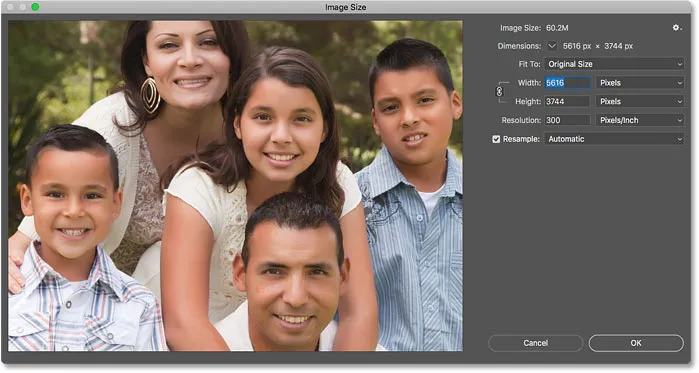
Дијалог бок Величина слике у Пхотосхоп ЦЦ.
Зашто уобичајени начин мијењања величине слике неће успјети
Али ево проблема. Запамтите да желим да уклопим ову слику у оквир од 8 до 10 ". Али будући да тренутни однос слике на мојој слици није 8 к 10, дијалошки оквир Величина слике неће ми допустити да је промијеним на величину оквира 8 "до 10" која ми је потребна. Ако покушам да поставим ширину на 8 инча, вредност Висине је погрешна:
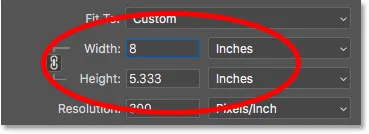
Постављање вредности Видтх чини Висину погрешном.
А ако променим Висину на 8 инча, тада је вредност Ширине погрешна. И иста ствар ће се догодити ако покушам да поставим ширину или висину на 10 инча. Друга вредност ће увек бити погрешна, и то зато што су омјери слике и кадра различити:
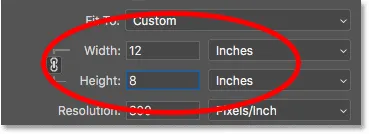
Ако поставите вредност Хеигхт, погрешна је ширина.
Сада бих могао да прекинем вредности ширине и висине кликом на икону везе између њих, а то би ми омогућило да независно променим ширину и висину. Дакле, ако желим задржати слику у пејзажној оријентацији, где је ширина већа од висине, могао бих да унесем 10 инча за ширину и 8 инча за висину:
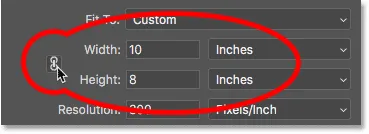
Поништавање везе ширине и висине и њихово подешавање независно.
Али као што можемо видети у прозору за преглед, слика ускочи у водоравно, што није оно што желим да радим:
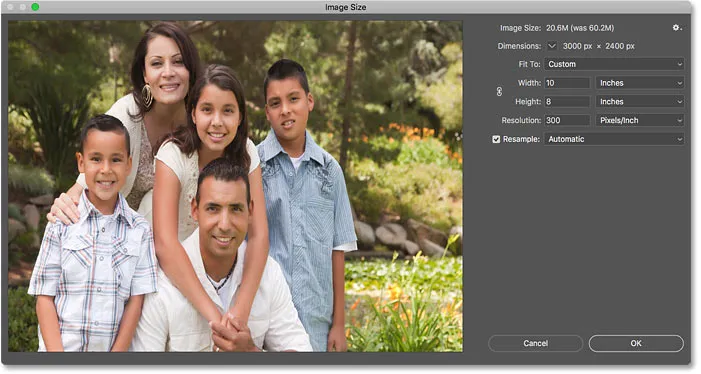
Слика изгледа искривљено након прекида везе са ширином и висином.
Све док слика и оквир у којем желим да је прикажем користе различите пропорције, тада стандардни начин мењања величине слике у дијалошком оквиру Величина слике неће радити. Зато ћу кликнути дугме Откажи да затворим дијалошки оквир без икаквих промена:
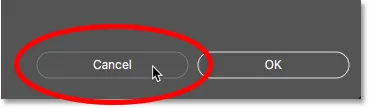
Отказивање и затварање дијалошког оквира Величина слике.
Како да обрежете и промените величину слике помоћу алата за обрезивање
Оно што нам је потребно је начин да обрежемо нашу слику у истом омјеру као и оквир прије него што је промијените. А то можемо учинити помоћу алата Цроп. У ствари, алат Апарат за обрезивање омогућава нам да обрежемо слику и променимо величину за штампање свих у једном кадру!
1. корак: Изаберите Алат за обрезивање
Прво ћу изабрати Алат за обрезивање на траци са алаткама:
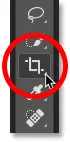
Одабир алата за обрезивање.
Пхотосхоп поставља обруб обрезивања и рукује око слике:
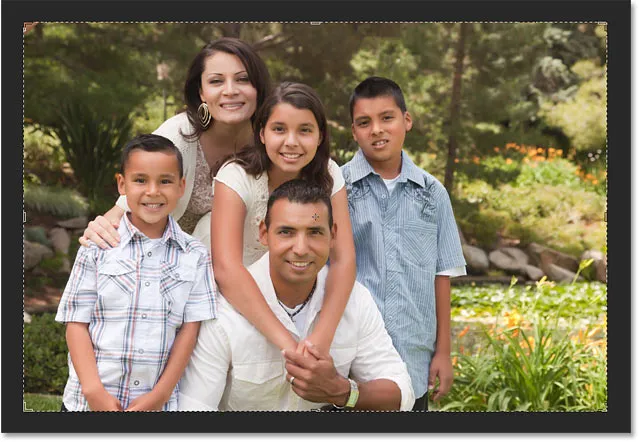
Појављују се обруб обрезивања и ручке.
Корак 2: Изаберите "Ш к В к Резолуција" из менија Очекивани однос
Сад ако сам само хтео да обрежем слику у новом односу, без бриге о стварној величини штампања, то бих могао да унесем новим односом у поља Ширина и Висина у траци са опцијама. Пошто желим да је обрежем као 8 к 10, и у пејзажној оријентацији са ширином већом од висине, унећу 10 за ширину и 8 за висину . Примјетите да не уносим одређену врсту мјерења, попут инча или пиксела. Уносим само однос пропорција:
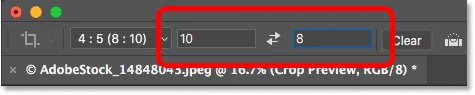
Уношење новог омјера у поља Ширина и Висина.
Пхотосхоп аутоматски мијења величину обруба обрезивања како би се прилагодио новом омјеру:
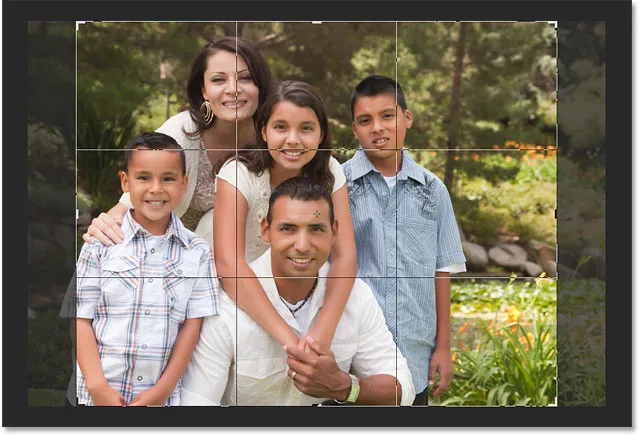
Граница усјева промијењена је на нови омјер.
Али у овом случају, промена пропорција није једино што желим да учиним. Заправо желим промијенити величину слике тако да се штампа точно 10 центиметара ширине и 8 инча висине. Да бисте то учинили, кликнућу на опцију Аспецт Ратио у траци са могућностима:
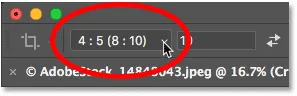
Кликом на опцију Аспецт Ратио.
А из менија ћу одабрати В к Х к Резолуција (Ширина к Висина к Резолуција):
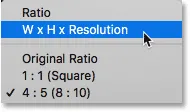
Одабир „Ш к В к Резолуција“.
Корак 3: Унесите нову ширину и висину у инчима
Затим ћу поново унијети исти омјер слике као и раније. Али овај пут ћу укључити и врсту мерења. Дакле, уместо да унесем 10 за ширину, унећу 10 инча, за инча. А за висину ћу ући 8, поново за инча:

Унос ширине и висине, овај пут у инчима.
Корак 4: Подесите резолуцију на 300 пиксела / инча
Примјетите да сада имамо и трећи оквир, а трећи је за вредност Резолуције . Будући да желим да се фотографија штампа на највишем квалитету, унећу индустријску стандардну резолуцију од 300 пиксела / инча :
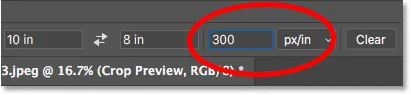
Уношење резолуције штампања.
Корак 5: Поставите границу обрезивања око објекта
Затим ћу повући слику удесно да поставим породицу унутар границе усева:
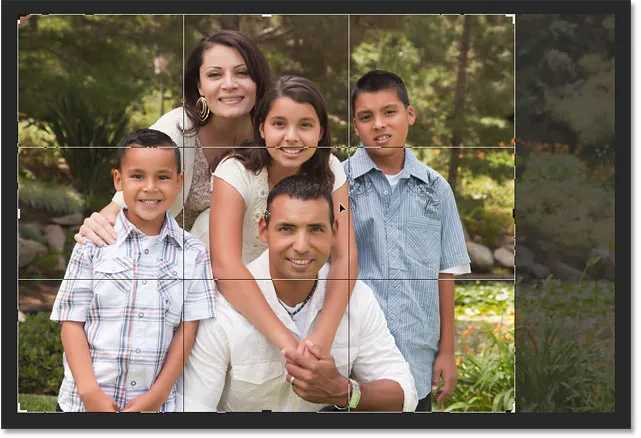
Повлачење слике како би се уклопили субјекти унутар обруба обрезивања.
Корак 6: Кликните на квачицу
И на крају, да извршим обрезивање и промену величине слике, кликнућу на квачицу на траци са могућностима:
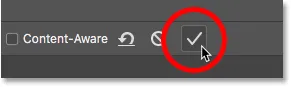
Кликом на квачицу за обрезивање и величину слике.
Да поставим исечену слику на екран, прећи ћу на мени „ Поглед “ и изабери „ Подеси на екрану“ :
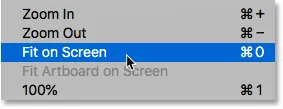
Идите на Виев> Фит он Сцреен.
И ево наше слике у новом омјеру:
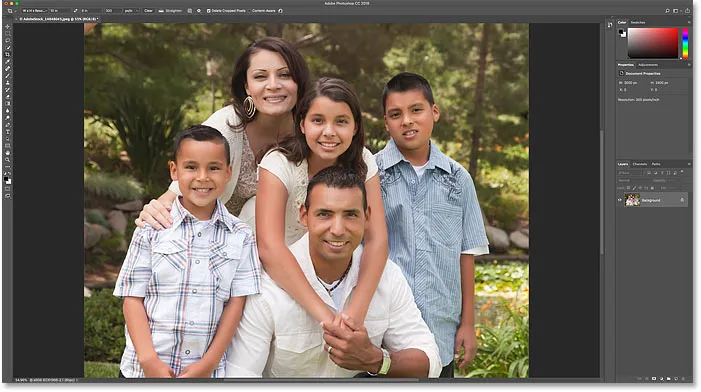
Слика је након обрезивања и прилагођавања величине величине 8 к 10.
Како проверити да ли се штампа и величина оквира подударају
Завршимо проверењем да бисмо били сигурни да ће се слика штампати у величини оквира која нам је потребна. Поново ћу отворити дијалошки оквир Величина слике тако што ћу отворити мени Слика и изабрати Величина слике :
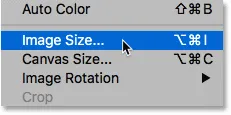
Идите на Имаге> Имаге Сизе.
И сасвим сигурно, ако променим врсту мерења за ширину и висину у инчи, видећемо да ће се слика штампати на тачно 10 центиметара ширине и 8 инча у резолуцији од 300 пиксела / инча, што значи да ће сада савршено се уклапају и изгледају сјајно у оквиру од 8 до 10 ":
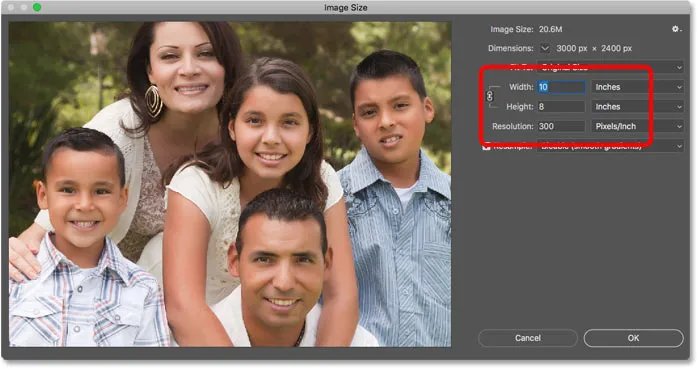
Потврда нове величине штампања.
И ту га имамо! У следећој лекцији у овом поглављу показат ћу вам како функција Садржај Алат Садржај-Аваре може додати више простора вашим фотографијама аутоматски попуњавањем празног простора са више фотографија!
Или погледајте било коју другу лекцију у овом поглављу:
- 01. Како изрезивати слике у Пхотосхоп ЦЦ-у
- 02. Како ротирати и исправити слике
- 03. Како повећати величину платна алатком Цроп
- 04. Савјети и трикови за Цроп Тоол
- 05. Употреба алата за перспективно обрезивање
- 06. Обрежите и промијените величину фотографија у складу са величинама оквира
- 07. Како се користи Цонтент-Аваре Цроп
- 08. Како изрезивати фотографије у кругу
За више поглавља и за наше најновије водиче, посетите наш део Пхотосхоп Основе!